İçindekiler
Windows'ta c sürücüsünün boyutu nasıl genişletilir
Sorular:
1. "Windows Server 2008 kullanıyorum. Şu anda, temel sürücü NTFS biçiminde iki bölüme ayrılmış durumda. Şimdi, sistem bölümü (C: sürücüsü) boyutunu artırmak istiyorum. Bu, ikincil sürücünün boyutunu küçültmem gerektiği anlamına geliyor. Windows Server 2008'de bölüm boyutunu artırmaya veya C sürücüsünü genişletmeye yardımcı olabilecek herhangi bir kolay yol var mı? "
2. "Windows Server 2008 temel diski C sürücüsünde yer kalmadı, C sürücüsü nasıl genişletilir?"
Yanıtlar:
1. Disk Yönetimi ile Windows Server 2008'de bölüm boyutunu artırın.
2. Windows Server 2008'de Server bölüm yazılımı ile bölüm boyutunu artırın.
Windows Server 2003 C sürücüsünü genişletmekle ilgileniyor musunuz?
Disk Yönetimi ile Windows'ta C Sürücüsünün Boyutunu Genişletin
Web sitesinde veya ilgili forumda yöntem ararsanız, C sürücüsünü genişletmek için yerleşik bir araç olan Disk Yönetimini bulabilirsiniz. Windows Vista, Windows Server 2008, Windows 7/8/10 dahil tüm Windows sürümleri böyle ücretsiz bir araca sahiptir. Windows Vista ve Windows 7'de olduğu gibi, Windows Server 2008'in Sunucu Yöneticisindeki yerleşik Disk Yönetimi de bölümleri yeniden boyutlandırma özelliğine sahiptir. Bu, boş alan ekleyerek bir bölümü küçültebileceğiniz ve başka bir bölümü genişletebileceğiniz anlamına gelir. Dolayısıyla, Windows Server 2008'de bölüm boyutunu büyütmek veya C sürücüsünü genişletmek istediğinizde, ilk tercihiniz olarak bu ücretsiz yardımcı programı deneyin.
Windows Server Disk Yönetimi:
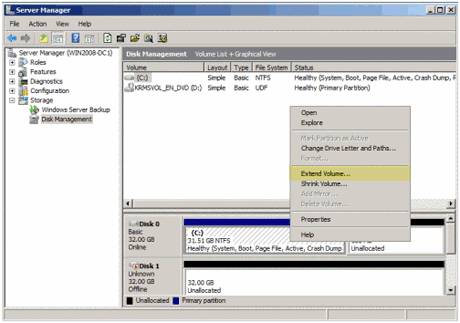
Windows 7/8/10 Disk Yönetimi:
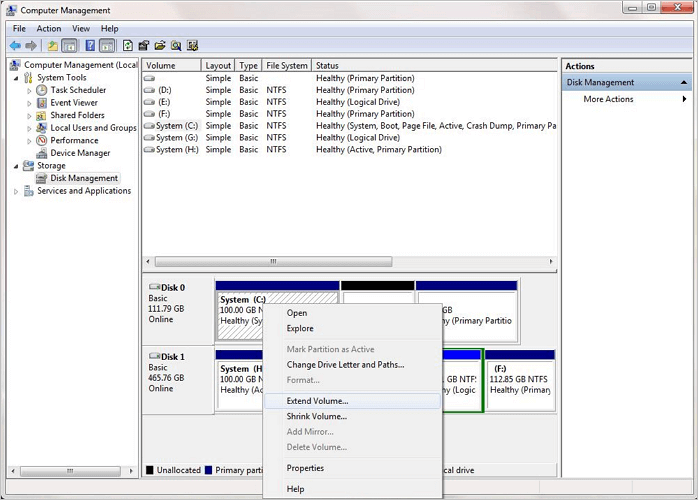
1. C sürücüsünü genişletmek için, Disk Yönetimi'ni açın, C sürücüsüne sağ tıklayın ve "Birimi Genişlet" seçeneğini seçin.
2. Birimi Genişlet penceresi açılır ve ardından genişletmek istediğiniz alan miktarını belirtin. Adımlar, diğer bölümleri genişletmek için de kullanılabilir.
Lütfen "Birimi Genişlet" seçeneğinin yalnızca genişletmek istediğiniz bölümün arkasında ayrılmamış alan varsa kullanılabileceğini unutmayın.
Genişletmek istediğiniz bölümün yanında ayrılmamış alan yoksa, bölüm boyutu nasıl artırılır?Burada, üçüncü taraf bir sunucu bölümü yazılımı gereklidir.
Bölüm Genişletme Yazılımıyla Windows'ta C sürücüsü Genişletme
Windows Server 2008'de bölüm boyutunu artıramaz veya C sürücüsünü genişletemezseniz, bu işi popüler ve kullanımı kolay bir Server bölüm yazılımı olan EaseUS Partition Master Server Edition'ı kullanarak yapmayı deneyebilirsiniz.
Ayrılmamış alanı taşıma adımını atlamanıza olanak tanıyan EaseUS Partition Master ile ayrılmamış alanın konumunu değiştirmenize gerek yoktur.
Sunucunuzda veri kaybı olmadan temel ve gelişmiş bölüm işlemlerini gerçekleştirebilir, örneğin: bölümleri yeniden boyutlandırma ve taşıma, bölme kopyalama, disk kopyalama, dinamik birimi kopyalama, bölme dönüştürme, bölme bölme, bölümleri birleştirme, vb. Ayrıca, EaseUS Partition Master Yeniden başlatmadan NTFS bölümünü genişletebilir. Tüm RAID donanım desteklenir.
Windows Server 2008'de C sürücü boyutunu genişletme adımları
Dikkat Edin:
Sunucu bölümünü profesyonel sunucu yedekleme yazılımıyla yeniden boyutlandırmadan önce sunucuyu yedeklemek önemlidir, çünkü hiçbir şey% 100 güvenli değildir.
Adım 1. Bölümü genişletmeye başlamak için, önce EaseUS Partition Master'ı başlatmalı ve genişletmek istediğiniz hedef bölümü bulmalısınız.
Adım 2. Hedef Bölümü Genişletin
- 1. Genişletmek istediğiniz hedef bölümü sağ tıklayın ve "Resize / Move" seçeneğini seçin.
- 2. Ayrılmamış alanı mevcut bölümünüze eklemek için bölme panelini sağa veya sola sürükleyin ve onaylamak için "OK" a tıklayın.
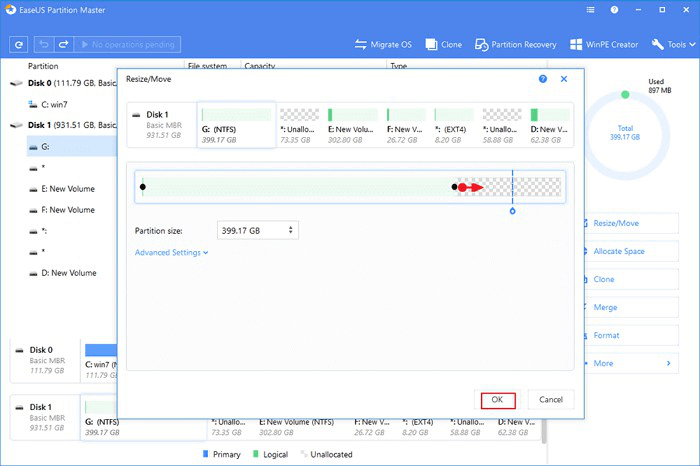
Diskinizde yeterince ayrılmamış alan yoksa veya yoksa, diğer bölümlerden hedef sürücüye silmeden veya biçimlendirmeden doğrudan boş alan ayırmak için gelişmiş bölüm yeniden boyutlandırma işlevini kullanın.
"Allocate XX space from" seçeneğini bulun ve "Select Partition" a tıklayın. Yer ayırmak istediğiniz bölümü seçin. Genişletmek istediğiniz bölümü yeniden boyutlandırmak için bölme panelini sağa veya sola sürükleyin. Ardından onaylamak için "OK" a tıklayın.
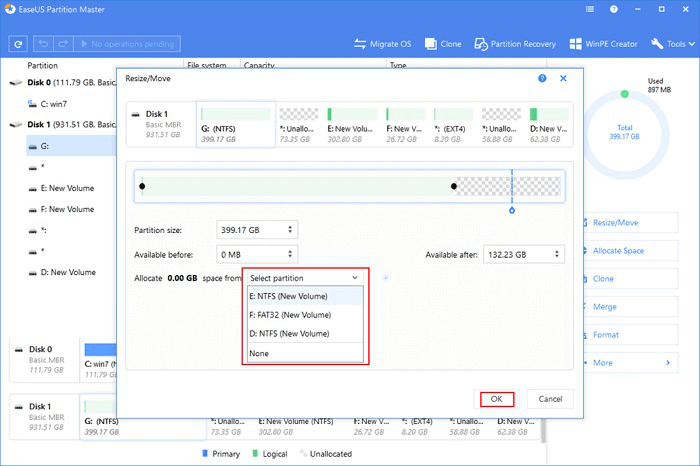
Adım 3. Tüm değişiklikleri saklamak için "Execute Operation" a ve "Apply" ı tıklayın.
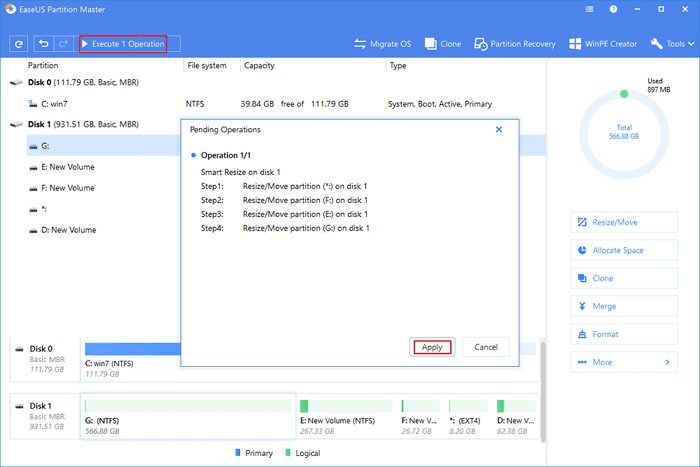
EaseUS Partition Master işlemleri gerçekleştirdikten sonra, Windows Server 2008 üzerinde daha büyük sistem C sürücüsüne sahip olacaksınız.
Windows Server 2008'de C sürücünüzü genişletmek için bu eğitici videoya da bakabilirsiniz.
EaseUS Partition Master, sistem sürücüsünü artırmanın yanı sıra, Bölüm Kurtarma Sihirbazı ile Disk ve Bölüm Kopyalama Sihirbazı özelliklerini de sunar. Disk ve bölüm probleminizi çözmek için eksiksiz bir yöntemdir.
İlgili Makaleler
-
Windows 10/8 / 7'de Gizli Bölüm Bulma veya Bölüm Gizleme
![author icon]() Ezgi Bıçakcı/2021/03/31
Ezgi Bıçakcı/2021/03/31
-
Windows 10/8 / 7'de RAW SD Kartı / USB Sürücüyü Biçimlendirme
![author icon]() Ezgi Bıçakcı/2021/03/31
Ezgi Bıçakcı/2021/03/31
-
EaseUS Partition Master Lisans Kodu, Seri Anahtarını Edinin [13.0 / 14.5 Güncellemesi]
![author icon]() Ezgi Bıçakcı/2021/01/25
Ezgi Bıçakcı/2021/01/25
-
Windows 10'da USB veya Harici Sabit Sürücüyü FAT32 Olarak Biçimlendirme
![author icon]() Ezgi Bıçakcı/2021/05/14
Ezgi Bıçakcı/2021/05/14